1、首先找到画图3D,并将其打开。

2、然后点击上方的【2D形状】选择【六边形】。

3、在画板中画出一个六边形,注意两边要拉长。
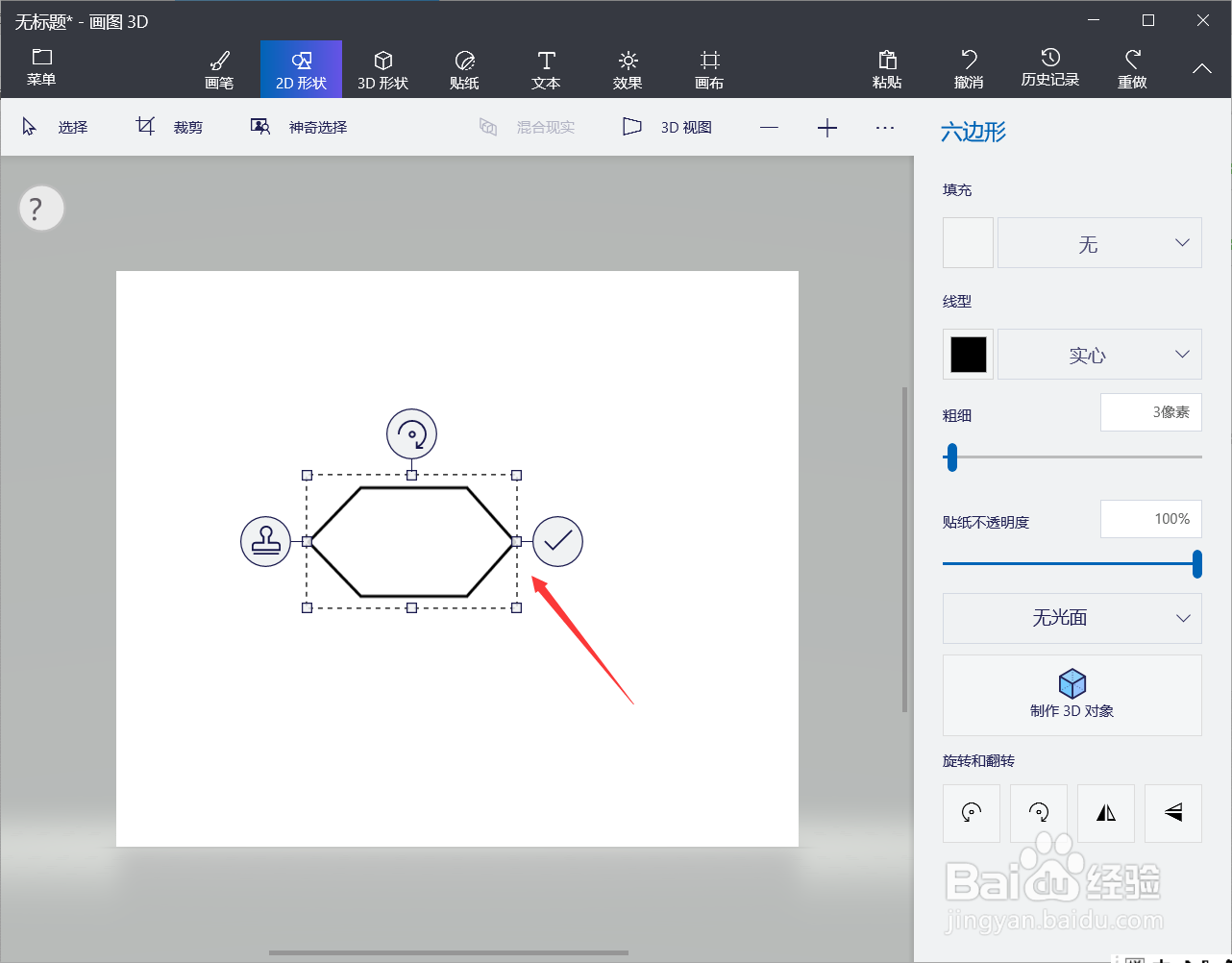
4、然后再画出一个三角形。

5、将三角形旋转180度,然后调整好大小。

6、然后使用橡皮擦将多余部分抹除。

7、最后使用直线画出棱角即可。

时间:2024-10-12 09:59:08
1、首先找到画图3D,并将其打开。

2、然后点击上方的【2D形状】选择【六边形】。

3、在画板中画出一个六边形,注意两边要拉长。
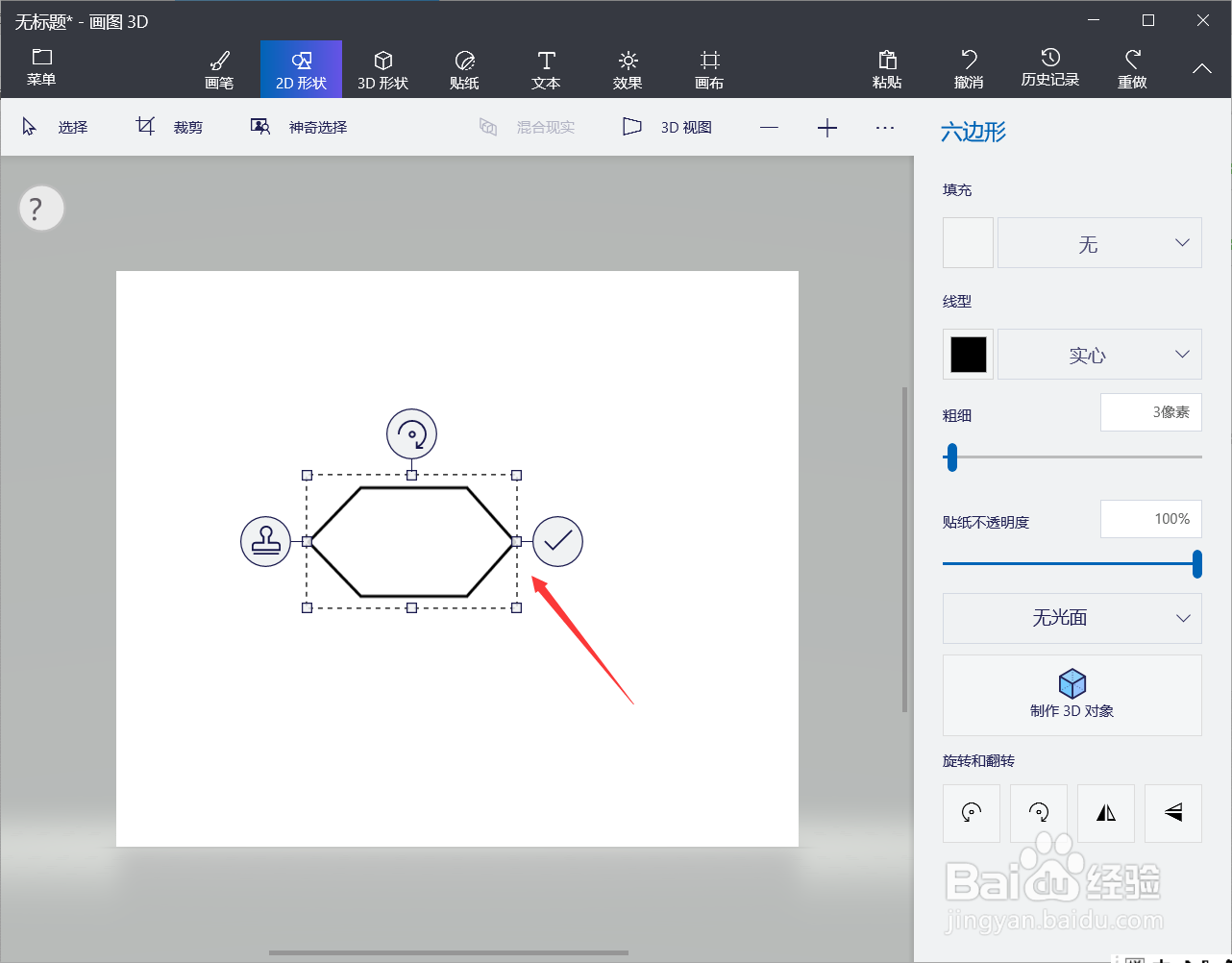
4、然后再画出一个三角形。

5、将三角形旋转180度,然后调整好大小。

6、然后使用橡皮擦将多余部分抹除。

7、最后使用直线画出棱角即可。

